
Comment ouvrir les applications de diagnostics
[dix] Vous ne trouverez pas l'application de diagnostic dans le tiroir de l'application Launcher, mais il y a deux autres moyens de le lancer. Tout d'abord, sélectionnez l'icône Circle Launcher dans la barre des tâches. [dix]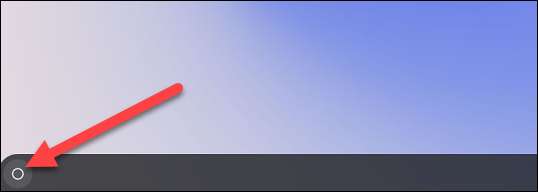 [dix]
Entrez dans la zone de recherche ou commencez simplement à taper "Diagnostics". Sélectionnez l'application "Diagnostics" lorsqu'elle apparaît dans les résultats.
[dix]
[dix]
Entrez dans la zone de recherche ou commencez simplement à taper "Diagnostics". Sélectionnez l'application "Diagnostics" lorsqu'elle apparaît dans les résultats.
[dix]
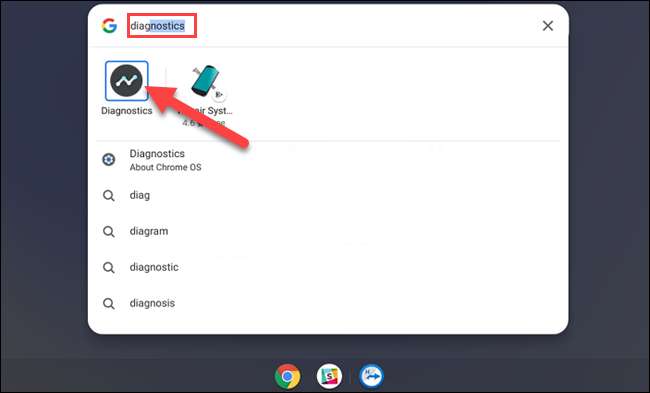 [dix]
Pour la deuxième méthode, nous ouvrirons l'application à partir des paramètres du système d'exploitation chrome. Cliquez sur l'icône de l'horloge dans la barre des tâches pour afficher le panneau de réglages rapides. Ensuite, sélectionnez l'icône de vitesse pour ouvrir le menu Paramètres.
[dix]
[dix]
Pour la deuxième méthode, nous ouvrirons l'application à partir des paramètres du système d'exploitation chrome. Cliquez sur l'icône de l'horloge dans la barre des tâches pour afficher le panneau de réglages rapides. Ensuite, sélectionnez l'icône de vitesse pour ouvrir le menu Paramètres.
[dix]
 [dix]
Ensuite, sélectionnez "À propos de chrome OS" dans la barre latérale des paramètres.
[dix]
[dix]
Ensuite, sélectionnez "À propos de chrome OS" dans la barre latérale des paramètres.
[dix]
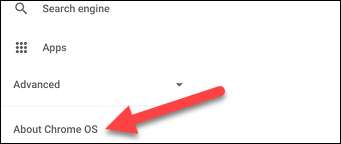 [dix]
Choisissez maintenant "Diagnostics" pour lancer l'application.
[dix]
[dix]
Choisissez maintenant "Diagnostics" pour lancer l'application.
[dix]
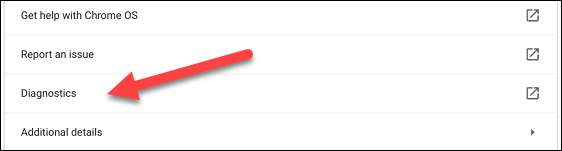 [dix]
C'est tout ce qu'il y a à lancer l'application de diagnostics. Plongons dans ce qu'il peut réellement vous montrer et faire.
[dix]
C'est tout ce qu'il y a à lancer l'application de diagnostics. Plongons dans ce qu'il peut réellement vous montrer et faire.
Que fait l'application de diagnostic?
[dix] L'application de diagnostic est divisée en trois sections: batterie, cpu et mémoire. Chacune fournit un aperçu des informations et peut exécuter un test de santé. [dix] La section "batterie" indique la taille de la batterie de votre appareil et vous indique le temps que vous avez laissé au niveau de la batterie en cours. Dessous qui sont trois métriques différentes:- Santé de la batterie: La capacité des piles peut refuser au fil du temps, ce qui signifie qu'ils ne resteront pas facturés aussi longtemps. Ce numéro vous indique comment est "sain" la batterie. Vous voulez voir un nombre élevé ici.
- Nombre de cycles: Le nombre de fois que votre chromebook a traversé un cycle de charge complet de 0 à 100%.
- Courant: Le taux auquel le chromebook est en cours de chargement ou de décharge.
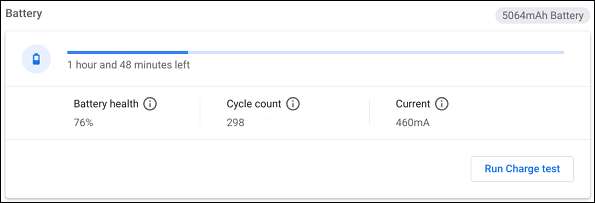 [dix]
Vous verrez la possibilité de "exécuter le test de décharge" ou "Exécuter le test de charge", en fonction de si votre chromebook est branché. Ces tests mesureront la vitesse à laquelle votre appareil facture ou décharge.
[dix]
[dix]
Vous verrez la possibilité de "exécuter le test de décharge" ou "Exécuter le test de charge", en fonction de si votre chromebook est branché. Ces tests mesureront la vitesse à laquelle votre appareil facture ou décharge.
[dix]
 [dix]
Le prochain vers UP est la section "CPU". Il affiche des informations sur le processeur de votre appareil en haut et vous pouvez voir un graphique en temps réel de l'utilisation de la CPU en dessous. Il y a aussi trois métriques ici:
[dix]
Le prochain vers UP est la section "CPU". Il affiche des informations sur le processeur de votre appareil en haut et vous pouvez voir un graphique en temps réel de l'utilisation de la CPU en dessous. Il y a aussi trois métriques ici:
- Utilisation actuelle: Un pourcentage global de la quantité de processeur actuellement utilisée.
- Température: Température actuelle de la CPU.
- Vitesse actuelle: À quelle vitesse la CPU est en cours d'exécution.
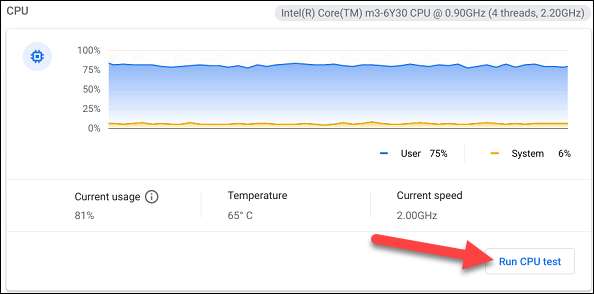 [dix]
Pour obtenir plus d'informations, cliquez sur "Exécuter le test CPU". Cela organisera un certain nombre de tests pour vous assurer que la CPU fonctionne bien. Vous voulez voir des messages de "succès" vert ici.
[dix]
[dix]
Pour obtenir plus d'informations, cliquez sur "Exécuter le test CPU". Cela organisera un certain nombre de tests pour vous assurer que la CPU fonctionne bien. Vous voulez voir des messages de "succès" vert ici.
[dix]
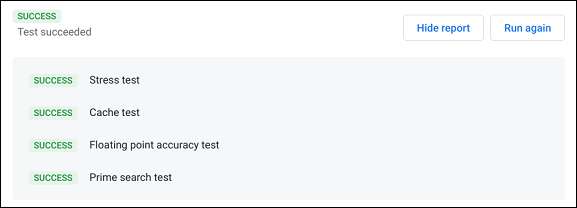 [dix]
La dernière section est "Mémoire". Une barre de progression bleue montre la quantité de mémoire totale disponible. Cliquez sur "Exécuter le test de la mémoire" pour des détails supplémentaires. Soyez averti que ce test prend 15 minutes. Encore une fois, vous voulez voir "succès" vert ».
[dix]
[dix]
La dernière section est "Mémoire". Une barre de progression bleue montre la quantité de mémoire totale disponible. Cliquez sur "Exécuter le test de la mémoire" pour des détails supplémentaires. Soyez averti que ce test prend 15 minutes. Encore une fois, vous voulez voir "succès" vert ».
[dix]
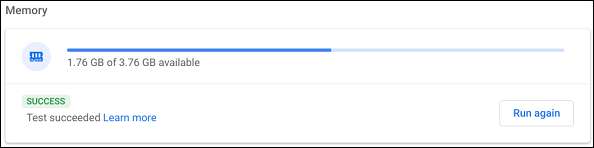 [dix]
Au bas de la page, vous pouvez cliquer sur le bouton "Enregistrer la session journal" pour obtenir une lecture de toutes les données de diagnostic à ce stade à temps.
[dix]
[dix]
Au bas de la page, vous pouvez cliquer sur le bouton "Enregistrer la session journal" pour obtenir une lecture de toutes les données de diagnostic à ce stade à temps.
[dix]
 [dix]
C'est tout ce qu'on peut en dire! C'est un peu pratique
fonctionnalité dans chrome OS
Pour vous aider à garder un œil sur la santé de votre appareil et résoudre les problèmes si elles se produisent.
[dix]
EN RELATION:
Comment connecter des périphériques Bluetooth à un chromebook
[dix]
C'est tout ce qu'on peut en dire! C'est un peu pratique
fonctionnalité dans chrome OS
Pour vous aider à garder un œil sur la santé de votre appareil et résoudre les problèmes si elles se produisent.
[dix]
EN RELATION:
Comment connecter des périphériques Bluetooth à un chromebook







